Самостоятельное восстановление удаленного видео на Android
Иногда возникают ситуации, когда из-за своей невнимательности или системного сбоя с мобильного устройства удаляются важные для пользователя файлы. И если стертую музыку можно повторно скачать с интернета, а фотографии попытаться найти у знакомых, то с видеоконтентом дела обстоят несколько иначе. Обычно снятое на телефон видео, занимающее более 50 Мб, хранится в одном экземпляре, так как до его резервного копирования редко доходят руки. Давайте разберемся, как восстановить удаленное видео на Android.
Способы реанимирования стертого видео
Перед тем как приступать к реанимационным мероприятиям, нужно уяснить, что для успешного восстановления с телефона или планшета стертой информации любого формата должны быть полностью соблюдены два условия:
- файлы пропали недавно;
- после удаления на девайс не записывались новые данные.
Дело в том, что стирание с мобильного аппарата или ПК какого-либо контента не приводит к его полному уничтожению. «Слепки» потерянных файлов будут находиться на внутреннем или внешнем носителе до тех пор, пока на их место не запишется другая информация. Поэтому, заметив на смартфоне пропажу важных видеофайлов, ни в коем случае не запускайте процедуру copy/paste, так как это может привести к их безвозвратной потере.
Восстановить видео на Андроиде можно двумя путями:
- с помощью мобильных программ-реаниматоров (облачный сервис Google, Undelete);
- через софт, установленный на ПК (7-Data Android Recovery, Recuva и др.).
Рассмотрим каждый из предложенных вариантов более подробно.
Восстановление стертого видео через виртуальное хранилище Google
Самым эффективным и простым способом реанимирования удаленных видеофайлов является использование облачного диска Google. Каждый девайс, работающий под управлением ОС Android, может быть синхронизирован с этим сервисом. При выполнении подобного сопряжения весь фото- и видеоконтент будет автоматически сохраняться на виртуальном хранилище. Это позволит не только возвратить случайно удаленные данные, но и получить к ним доступ с любого устройства, будь то мобильный телефон или ПК.
Для синхронизации Андроида с Гугл делаем следующее:
Теперь при стирании с девайса важного файла вам потребуется открыть Google Photo, найти там нужный объект и скопировать его на смартфон или планшет. Единственное условие - чтобы видео восстановилось, к телефону должен быть подключен интернет.
Возврат утерянного видео с помощью Undelete
Если ваш девайс не был синхронизирован с облачным диском Гугл, то и сервис Google Photo не поможет вернуть стертые данные. В этом случае на помощь приходит бесплатная утилита Undelete, которая не нуждается в ранее созданных копиях файлов, а работает по принципу поиска «отпечатков» пропавшей информации с ее последующим реанимированием.
Единственный недостаток Undelete заключается в том, что для ее нормальной работы на смартфоне должны быть открыты root права. Поэтому перед тем как восстанавливать удаленное видео на Андроиде, вам потребуется активировать профиль суперпользователя. Для этого необходимо:
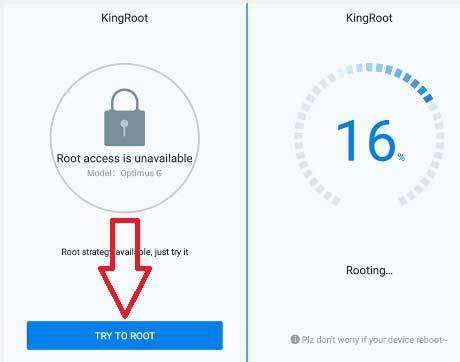
Имея расширенные права, можно приступать к реанимационным мероприятиям:
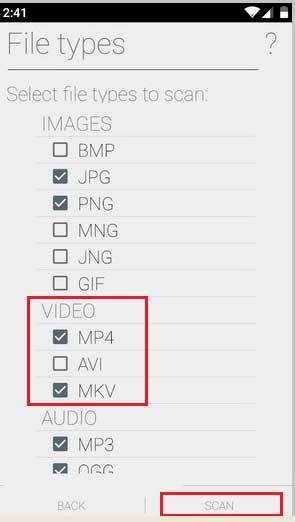
После того как поиск окончится, на экране мобильного высветится весь контент, который можно восстановить. Вам останется только отметить требуемые объекты и кликнуть Recover. Восстановленные файлы запишутся в папку Undeleter. Оттуда вы их сможете скопировать в любое место.
Восстановление удаленного видео через компьютер
Если мобильные приложения-реаниматоры не помогли вернуть утраченные файлы или вы попросту боитесь их инсталлировать, чтобы не затереть «отпечатки» удаленной информации, можно попытаться восстановить видео через персональный компьютер и специальный софт. Принцип его работы мало чем отличается от программы Undelete, разве что сам процесс реанимирования будет производиться через ПК.
В качестве примера рассмотрим, как возвратить стертое видео через мастер Recuva.






